È possibile ridimensionare un elemento trascinando i punti di manipolazione.
Se un muro è selezionato in una vista di pianta, posizionare il cursore su un controllo estremità (punto blu) e premere TAB per visualizzare un punto di manipolazione. Se un muro è evidenziato in una vista di prospetto o 3D, premere TAB per visualizzare l'intero bordo più vicino al cursore come punto di manipolazione che è possibile trascinare per ridimensionare il muro. Il bordo che funge da punto di manipolazione è blu (o del colore impostato per la selezione) quando lo si trascina e rimane selezionato per ulteriori operazioni di ridimensionamento fino a quando non si preme ESC o si fa clic sull'area di disegno.
 Opzioni.
Opzioni.
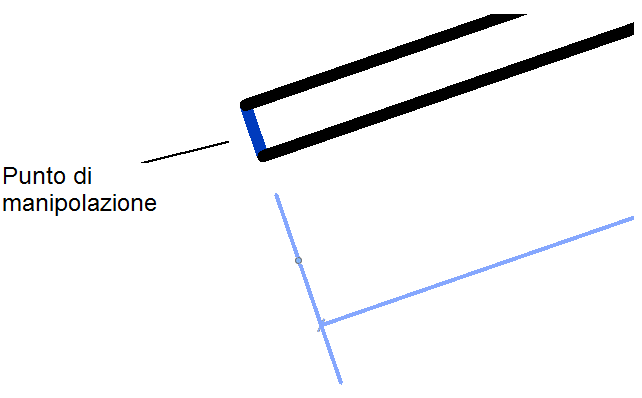
Punto di manipolazione (in blu) in vista di pianta
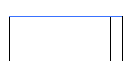
Punto di manipolazione (in blu) in vista di prospetto
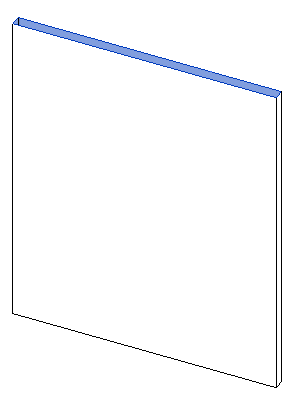
Punto di manipolazione (in blu) in vista 3D